HUAWEI Band 4 Pro Instruction Manual [fr]
Sommaire
Premiers pas
Porter votre bracelet |
1 |
|
Ajuster ou remplacer la lanière |
1 |
|
Associer votre bracelet à votre téléphone |
2 |
|
Allumer, éteindre et redémarrer le bracelet |
3 |
|
Recharger le bracelet |
4 |
|
Icônes |
5 |
|
Contrôler l'écran de votre bracelet |
9 |
|
Régler la luminosité de l'écran |
10 |
|
n r le fuseau horaire et la langue |
10 |
|
Visualiser le nom Bluetooth, l'adresse MAC et le numéro de |
11 |
|
série |
||
|
||
Consulter les informations système |
11 |
|
Mettre à jour votre bracelet |
12 |
|
Restaurer les paramètres par défaut du bracelet |
12 |
Gestion des applications
Rappels de messages |
13 |
||
Visualiser des messages |
14 |
||
Supprimer des messages |
15 |
||
Appels entrants |
15 |
||
Prise de photo à distance |
16 |
||
Utiliser le chronomètre |
17 |
||
n |
r r le minuteur |
17 |
|
|
n r une alarme |
18 |
|
Synchroniser votre bracelet avec une alarme émise sur votre |
19 |
||
téléphone |
|||
|
|||
Bulletins météo |
19 |
||
Trouver votre téléphone à l'aide de votre bracelet |
20 |
||
Changer de cadran |
20 |
||
Contrôler la lecture de musique |
21 |
||
Exercices physiques professionnels
Démarrer un exercice physique |
23 |
Nage en piscine |
24 |
Nage en extérieur |
25 |
Enregistrer les données d'activités quotidiennes |
26 |
Santé et forme physique
Surveiller votre rythme cardiaque |
27 |
Suivi du sommeil |
29 |
i
|
Sommaire |
Rappel d'activité |
29 |
ii

Premiers pas
Porter votre bracelet
Pour être sûr que le suivi de l'activité et du sommeil ainsi que la surveillance du rythme cardiaque fonctionnent bien, veillez à porter votre bracelet correctement (voir la r cidessous).
La lanière du bracelet a la forme d'une boucle en U, ce qui l'empêche de tomber facilement. Pour porter le bracelet, insérez une extrémité de la lanière dans la boucle en forme de U, puis attachez-la. L'extrémité de la lanière est intentionnellement pliée n d'améliorer la résistance à l'usure.
 • Votre bracelet est composé de matériaux qui peuvent être utilisés en toute sécurité. Si vous éprouvez des signes d'inconfort au niveau de la peau en portant le bracelet, retirez-le et consultez un médecin.
• Votre bracelet est composé de matériaux qui peuvent être utilisés en toute sécurité. Si vous éprouvez des signes d'inconfort au niveau de la peau en portant le bracelet, retirez-le et consultez un médecin.
• Assurez-vous de porter votre bracelet correctement pour maximiser le confort.
Ajuster ou remplacer la lanière
Ajustement de la lanière : la lanière est conçue avec des boucles en forme de U. Ajustez la lanière à la taille de votre poignet.
Remplacement de la lanière : retirez soigneusement la n pour sortir la lanière. Pour r une nouvelle lanière, procédez en sens inverse. Veillez à ce que le corps du bracelet soit
fermement inséré dans la lanière avant de remettre en place la n
1

Premiers pas
 La n fournie avec votre bracelet est de petite taille ; faites bien attention à ne pas la perdre lorsque vous démontez l'ensemble.
La n fournie avec votre bracelet est de petite taille ; faites bien attention à ne pas la perdre lorsque vous démontez l'ensemble.
Associer votre bracelet à votre téléphone
Lorsque vous utilisez votre bracelet pour la première fois, branchez-le sur une source d'alimentation électrique ; il s'allumera alors automatiquement. Par défaut, le bracelet entrera en mode association Bluetooth.
 Votre bracelet ne peut être associé qu'à des téléphones exécutant Android 4.4 ou plus récent ou iOS 9.0 ou plus récent. Avant de lancer l'association, assurez-vous que le Bluetooth a bien été activé sur votre téléphone.
Votre bracelet ne peut être associé qu'à des téléphones exécutant Android 4.4 ou plus récent ou iOS 9.0 ou plus récent. Avant de lancer l'association, assurez-vous que le Bluetooth a bien été activé sur votre téléphone.
• Pour les utilisateurs Android :
1Sur un app store de votre téléphone, recherchez et installez la dernière version de l'application Huawei Health (pour les utilisateurs d'appareils Huawei, recherchez l'application Huawei Health dans AppGallery et installez-la).
2Ouvrez l'application Huawei Health, allez à Appareils > Ajouter > Bracelets connectés et sélectionnez le nom de votre bracelet.
2

Premiers pas
3Touchez ASSOCIER et l'application Huawei Health va se mettre à rechercher le bracelet. Sélectionnez ensuite le nom du dispositif dans la liste des appareils disponibles et l'association va démarrer d'elle-même.
 Lorsque vous allumerez votre bracelet pour la première fois ou que vous le réassocierez à votre téléphone après une restauration des paramètres d'usine, il vous sera demandé de sélectionner une langue avant que l'association ne ff c Une fois que votre bracelet se sera associé à votre téléphone, il s'adaptera à la langue du système de votre téléphone.
Lorsque vous allumerez votre bracelet pour la première fois ou que vous le réassocierez à votre téléphone après une restauration des paramètres d'usine, il vous sera demandé de sélectionner une langue avant que l'association ne ff c Une fois que votre bracelet se sera associé à votre téléphone, il s'adaptera à la langue du système de votre téléphone.
4 Votre bracelet se mettra à vibrer lorsqu'il recevra une demande d'association. Touchez
 •
•
•
pour c n rm r l'association.
L'écran de votre bracelet ffic r une icône lorsque l'association aura été ff c Comptez environ deux secondes pour la synchronisation des informations importantes de votre téléphone (date et heure, par exemple).
Faute de quoi, l'écran de votre bracelet ffic r une autre icône vous informant que l'association a échoué avant de revenir à l'écran de démarrage au bout de deux secondes.
• Pour les utilisateurs iOS :
1Recherchez l'application Huawei Health dans l'app store de votre téléphone et installezla.
2Ouvrez l'application Huawei Health, touchez Appareils, allez à Ajouter > Bracelets connectés et sélectionnez le nom de votre bracelet.
3L'application Huawei Health recherchera automatiquement le bracelet. Sélectionnez le bon dispositif dans la liste des appareils Bluetooth disponibles et l'association démarrera automatiquement.
 Lorsque vous allumerez votre bracelet pour la première fois ou que vous le réassocierez après une restauration des paramètres d'usine, il vous sera demandé de
Lorsque vous allumerez votre bracelet pour la première fois ou que vous le réassocierez après une restauration des paramètres d'usine, il vous sera demandé de
sélectionner une langue avant que l'association ne |
ff c |
Une fois que votre |
bracelet se sera associé à votre téléphone, il ffic r |
la langue que vous avez |
|
n sur votre téléphone. |
|
|
4 Votre bracelet se mettra à vibrer lorsqu'il recevra une demande d'association. Touchez
 pour c n rm r l'association.
pour c n rm r l'association.
5 Une fois que votre téléphone ffic la demande d'association Bluetooth, touchez ASSOCIER pour commencer l'association.
Allumer, éteindre et redémarrer le bracelet
Allumer votre bracelet
Votre bracelet s'allume automatiquement lorsque vous le rechargez.
3

Premiers pas
Éteindre votre bracelet
Balayez l'écran jusqu'à ce que vous trouviez Plus, puis allez à Système > Éteindre. Après
avoir lu le message d'invite, touchez  .
.
 Pour rallumer le bracelet après qu'il a été éteint, branchez-le sur une source d'alimentation électrique et il s'allumera automatiquement.
Pour rallumer le bracelet après qu'il a été éteint, branchez-le sur une source d'alimentation électrique et il s'allumera automatiquement.
Redémarrer votre bracelet
Balayez l'écran jusqu'à ce que vous trouviez Plus, puis allez à Système > Redémarrer.
Recharger le bracelet
Pour recharger votre bracelet, alignez les contacts en caoutchouc plastique sur le port de charge situé sur la lanière et serrez les contacts pour vous assurer que le port de charge est correctement en contact avec eux. L'icône de charge et le niveau de la batterie vont ffic r sur l'écran du bracelet.
 • Avant de procéder au chargement, assurez-vous que le port de charge et l'extrémité en métal sont propres et secs n d'éviter les courts-circuits et autres problèmes.
• Avant de procéder au chargement, assurez-vous que le port de charge et l'extrémité en métal sont propres et secs n d'éviter les courts-circuits et autres problèmes.
•Si l'écran du bracelet devient noir ou réagit avec lenteur, connectez votre bracelet à la station de recharge pour le redémarrer.
Durée du rechargement : Comptez une centaine de minutes pour recharger complètement le bracelet avec une température ambiante de 25°C. Une fois que l'icône de la batterie
ffic pleine, votre bracelet est entièrement rechargé.
 Pour garantir la sécurité optimale de la batterie, le courant de charge diminue de manière considérable lorsque la température ambiante est basse. Cela veut dire que le bracelet mettra plus de temps à se recharger. Il est recommandé de recharger le bracelet dans un environnement où la température ambiante est d'au moins 20°C.
Pour garantir la sécurité optimale de la batterie, le courant de charge diminue de manière considérable lorsque la température ambiante est basse. Cela veut dire que le bracelet mettra plus de temps à se recharger. Il est recommandé de recharger le bracelet dans un environnement où la température ambiante est d'au moins 20°C.
le niveau de la batterie :
• Il vous ffi de tapoter sur l'écran allumé pour r r où en est la batterie.
•Vous pouvez également aller à Plus > Batterie.
•Vous pouvez aussi ouvrir l'application Huawei Health sur le téléphone connecté et toucher
Appareils pour voir le niveau de la batterie.
 Le niveau de la batterie ffic sous forme de pourcentage entier.
Le niveau de la batterie ffic sous forme de pourcentage entier.
Alerte de n de batterie
Si le niveau de la batterie est de 10 %, votre bracelet va se mettre à vibrer et son écran va
ffic r |
pour vous rappeler de recharger le bracelet dès que possible. |
4
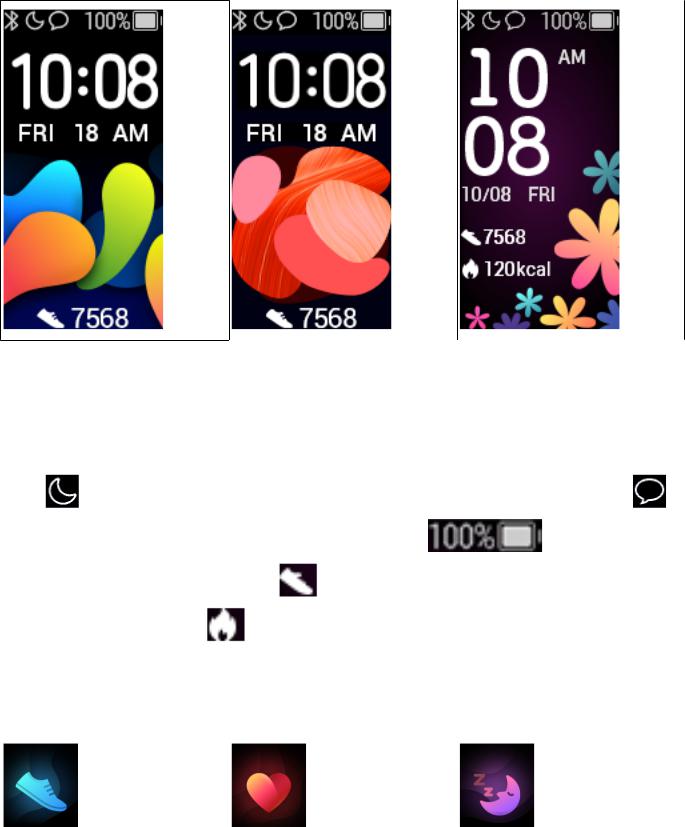
Premiers pas
Icônes
Cadrans préinstallés :
 • Les icônes réelles peuvent varier selon la version du bracelet. Les icônes qui suivent sont données à titre purement de référence.
• Les icônes réelles peuvent varier selon la version du bracelet. Les icônes qui suivent sont données à titre purement de référence.
• indique que le bracelet est connecté au téléphone via l'application Huawei Health.
indique que le bracelet est connecté au téléphone via l'application Huawei Health.
|
indique que Ne pas déranger toute la journée est activé pour le bracelet. |
|||
indique qu'il y a un message entrant sur le bracelet. |
indique le niveau |
|||
de la batterie de votre bracelet. |
indique le nombre de pas que vous avez |
|||
ff c |
aujourd'hui. |
indique le nombre de calories que vous avez brûlées |
||
aujourd'hui. |
|
|
|
|
Menu principal : |
|
|
|
|
|
|
|
||
Enregistrements d'activité |
Rythme cardiaque |
Sommeil |
||
|
|
|
|
|
5

Premiers pas
Exercice physique |
Messages |
Plus |
|
|
|
 Le pourcentage ffic dans l'historique d'activité indique le niveau d'achèvement de la cible actuelle.
Le pourcentage ffic dans l'historique d'activité indique le niveau d'achèvement de la cible actuelle.
Enregistrements d'activités :
Pas |
Calories brûlées |
Distance |
|
|
|
Activité d'intensité modérée à |
Temps en position debout |
– |
élevée |
|
|
|
|
|
Types d'exercice : |
|
|
|
|
|
Course en plein air |
Course à pied en intérieur |
Promenade en plein air |
|
|
|
Marche en intérieur |
Vélo de randonnée |
Vélo d'exercice |
|
|
|
Vélo elliptique |
Rameur |
Nage en piscine |
|
|
|
6
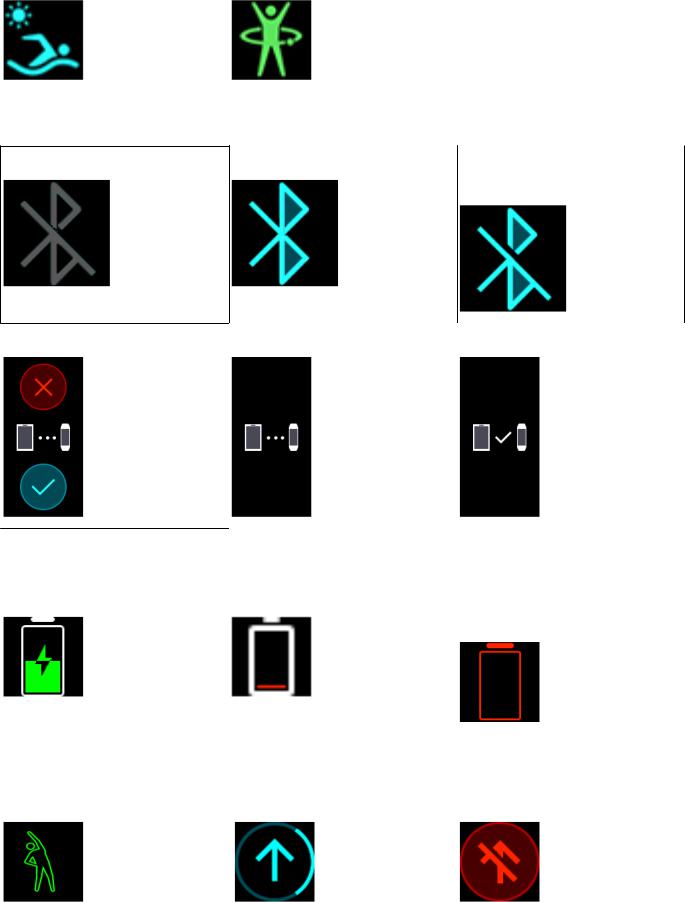
Premiers pas
Nage en extérieur |
Autres |
– |
|
|
|
Connexion et association :
Bluetooth non connecté |
Bluetooth est connecté |
Se connecter avec le |
|
|
Bluetooth |
Association initiale |
Association |
Association réussie |
Batterie :
Rechargement en cours |
Alerte de n de batterie |
Alerte de niveau de batterie |
|
|
ultra-faible |
|
|
|
Autres :
Rappel d'activité |
Mise à jour |
Erreur de mise à jour |
|
|
|
7

Premiers pas
Alarmes |
Retrouver le téléphone |
Messages non lus |
|
|
|
Prendre une photo |
n rm r |
Annuler |
|
|
|
Fin |
Pause |
Commencer |
|
|
|
Météo :
Ensoleillé |
Nuageux |
Ciel couvert |
Averses |
|
|
|
|
Orages |
Grêle |
Pluie légère |
Pluie |
|
|
|
|
Fortes pluies |
Averses de neige |
Neige légère |
Neige |
|
|
|
|
Neige abondante |
Tempêtes de neige |
Tempêtes de |
Poussière |
|
|
poussière |
|
|
|
|
|
Sable |
Tempêtes de sable |
Brouillard |
Aucune donnée |
|
|
|
|
Brouillard |
Pluie verglaçante |
Pluie battante |
Pluies torrentielles |
|
|
|
|
8
